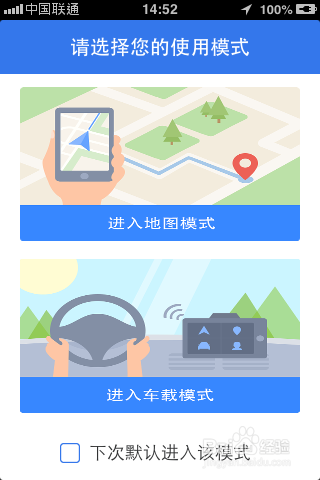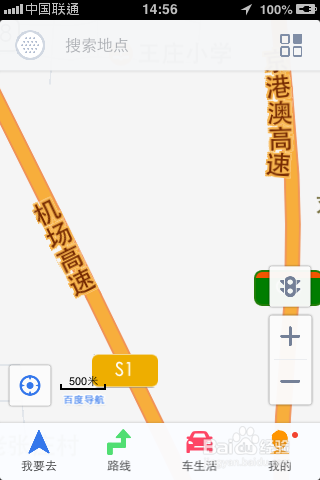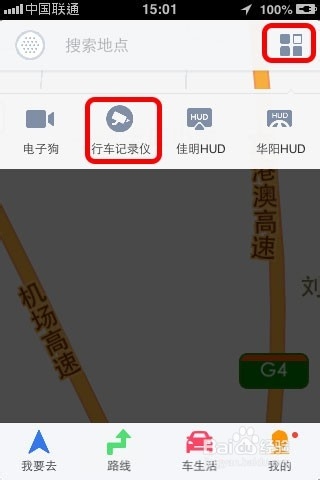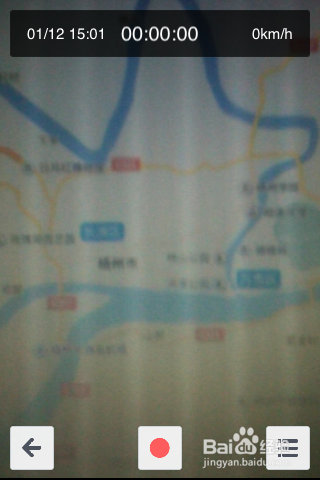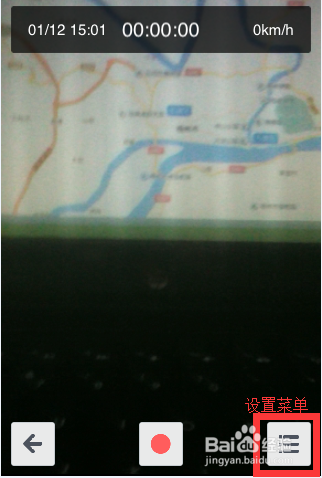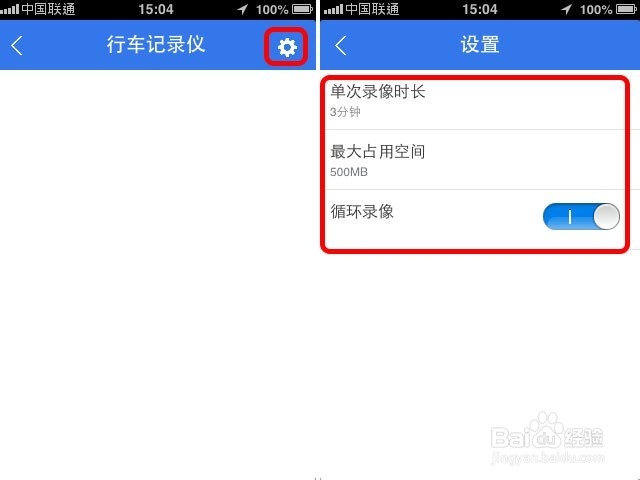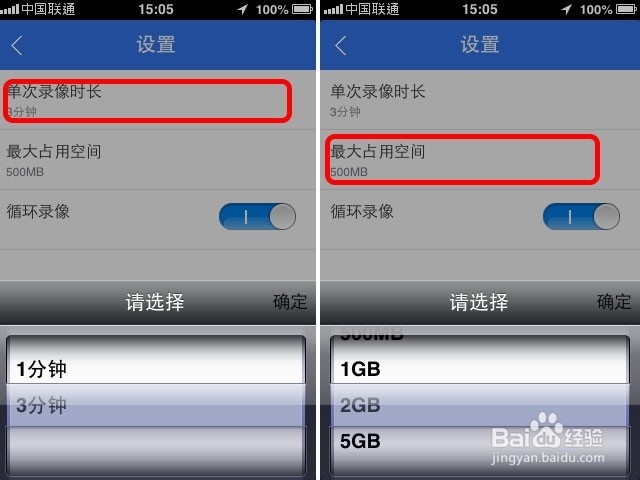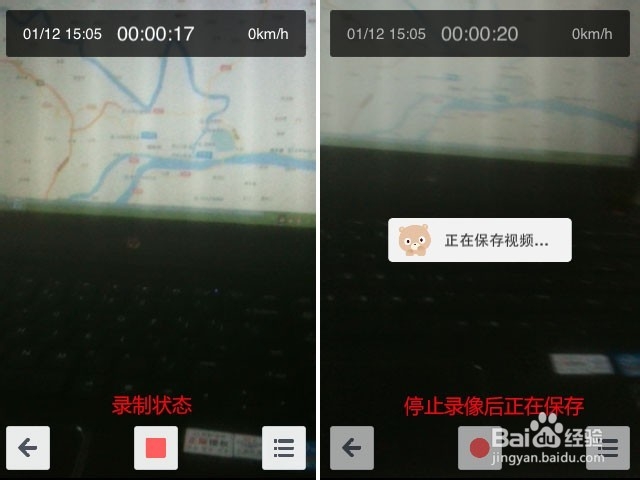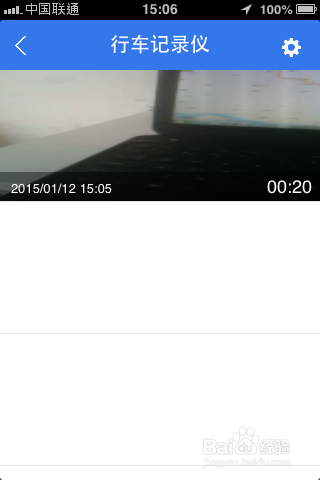巧用手机百度导航作为行车记录仪录像车况的方法
1、首先,启动百度地图后,可见百度导航分为地图模式和车载模式,我们选择第一个【进入地图模式】
2、进入地图模式后,我们会看到当前位置的地图路线图,如图
3、再点击右上角的呈四个小方块状的菜单按钮,如图红框处,接着就能列出一排四个功能图标,包括:电子狗、行车记录仪等功能;我们选择【行车记录仪】
4、在行车记录仪界面,顶部会显示当前日期、时间、录制的时长、行车时速这四个重要信息,而底部显示返回键(左箭头)、录制/停止键(红圈)和设置菜单,如图
5、在开始录制行车状况前,我们先对记录仪进行个性化设置,点击底部的【设置菜单】
6、在行车记录仪界面,应该是显示当前已经录制的录像的,刚开始没有录制,所以下方左图显示内容为空白,接着点击右上角的齿轮图标,进入【设置】界面,如图红框所示
7、在行车记录仪的【设置】界面可以自定义设置参数,包括”单次录像时长“、”最大占用空间“,如下图,具体参数值请根据实际情况而定,这里我们设置单次录制时长3分钟,最大占用空间500MB
8、接着,返回行车记录仪录像界面,点击下方中间的埂筝田奔红圈即可开始录制,此时红圈变为红色方块--表示正在录像;当录制完成后,再次点击就变成红圈,并”正在保存视频“,如图
9、保存完成后,点击底部右侧菜单列表,切换到百度导航的行车记录仪的录像列表页,就能看到我们刚才记录的录像了;上面还显示录制日期、时间和时长的参数,便于我们翻阅
10、点击行车录像列表的任意一个记录,就能播放当初记录的影像,还可以暂停,非常方便我们产看。以上就是巧用手机上的百度导航作为行车记录仪的使用经验,分享给大家。
声明:本网站引用、摘录或转载内容仅供网站访问者交流或参考,不代表本站立场,如存在版权或非法内容,请联系站长删除,联系邮箱:site.kefu@qq.com。
阅读量:66
阅读量:22
阅读量:47
阅读量:54
阅读量:88